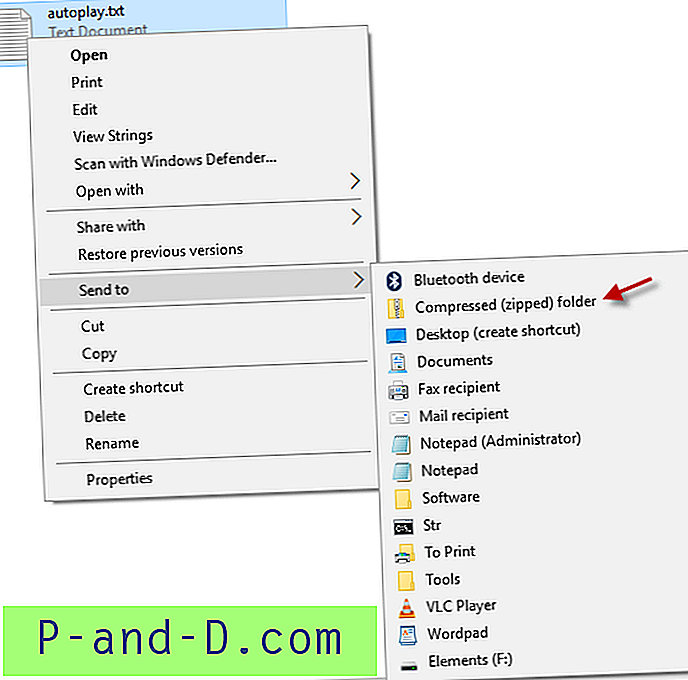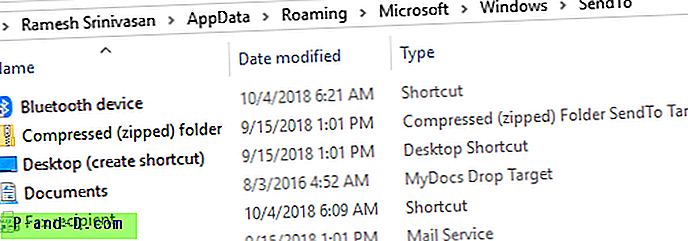Denne artikkelen forteller deg hvordan du gjenoppretter manglende elementet “Komprimert (zippet) mappe” til “Send til” -menyen i alle versjoner av Windows, inkludert Windows 10.

Årsaken
Hvis mappen Komprimert (Zippet) ikke vises i Send til-menyen, kan det skyldes en av årsakene:
- SendTo-mappen har ikke filen “Komprimert (zippet) Folder.ZFSendToTarget”.
- Innstillingene .ZFSendToTarget-filtilknytning mangler eller er feil.
- En 0-byte Bluetooth-fil finnes i SendTo-mappen, som stopper gjengivelsen av Send til-menyen.
Gjenopprett manglende “komprimert (zippet) -mappe” til Send til-menyen
Løsning for sak 1: Gjenoppretting av snarveien “Komprimert (zippet)” manuelt
- Trykk WinKey + R for å åpne Kjør-dialogen
- Skriv inn følgende kommando og klikk OK:
Kall: sendto
- Sjekk om filen
Compressed (zipped) Folder.ZFSendToTargetfil finnes. Hvis den mangler, kopier den fraDefaultbrukermappe lokalisert på:C: \ Brukere \ Standardbruker \ AppData \ Roaming \ Microsoft \ Windows \ SendTo
Alternativt kan du laste ned zipfldr.zip, pakke ut og trekke ut den vedlagte filen (snarveien) til
Send Tomappen.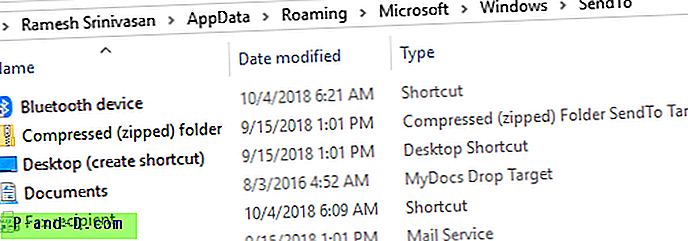
Dette åpner SendTo mappen til brukerprofilen din.
Løsning for sak 2: Fix filtilknytningen .ZFSendToTarget
Kontroll av SendTo mappen i brukerprofilen din bør fortelle deg om innstillingen .ZFSendToTarget filtilknytning er korrupt. Slik viser det normalt: 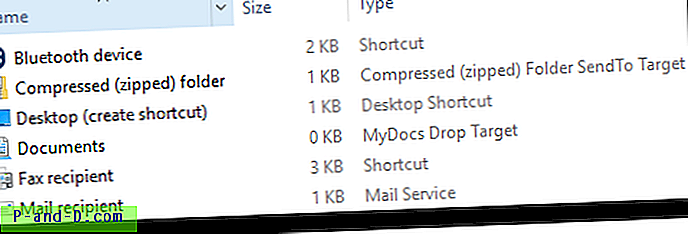
Og hvis .ZFSendToTarget filtilknytningsinnstillingene er korrupte, kan det vises med et generisk ikon og kolonnen Type ganske enkelt gjenspeiler filnavnet. 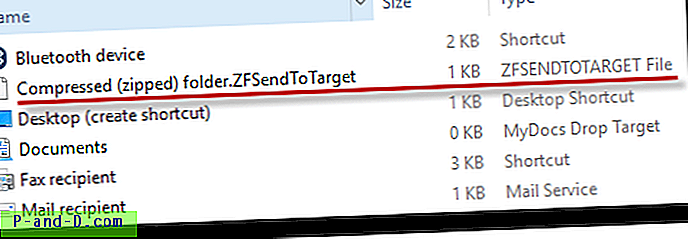
Følg disse trinnene for å fikse dette:
- Åpne et forhøyet ledetekstvindu. Hvis du vil åpne en forhøyet ledetekst i Windows 8.1 og Windows 10, høyreklikker du på Start og klikker
Command Prompt (Admin) - Skriv inn følgende kommando og trykk ENTER:
assoc .zfsendtotarget = CLSID \ {888DCA60-FC0A-11CF-8F0F-00C04FD7D062} - Gå ut av ledeteksten.
Løsning for sak 3: Fjern 0-byte Bluetooth-snarveien fra Send til-mappen
Et 0-byte Bluetooth-ikon (kalt " Bluetooth ") kan forhindre at Send til-elementer blir vist, inkludert komprimert (glidelåst) -mappe. Du må slette 0-byte “ Bluetooth ” snarvei / fil fra SendTo mappen. Se det siste innlegget Fix Send to Menu Viser bare Bluetooth-enheter i Windows 10.
Dette bringer komprimert (zippet) mappe- oppføring tilbake til "Send til" -menyen i Windows.